Funcționarea intensivă a gadgetului mobil duce la faptul că, în timp, sistemul său de operare începe să „eșueze”. Apar erori în funcționarea anumitor aplicații, dispozitivul îngheață, funcțiile pot să nu fie disponibile. Acest material vă va permite să aflați când este necesară recuperarea unui sistem Android și cum să o faceți corect.

În primul rând, luați în considerare motivele pentru care puteți determina nevoia de recuperare setări standard platforma:
- Infecția unui gadget mobil cu viruși și malware. Acest lucru se datorează faptului că utilizatorul nu s-a gândit la securitatea dispozitivului și nu a instalat un program antivirus pe acesta. Probabilitatea de infecție a gadgetului va fi mare dacă utilizatorul face clic în mod constant pe link-uri suspecte din e-mailuri. Acest lucru se datorează instalării de programe și aplicații neoficiale sau software dezvoltat de hackeri. Virușii îți pot infecta telefonul din resurse suspecte de internet.
- Adormirea platformei. Această problemă este relevantă pentru utilizatorii activi care descarcă în mod regulat software și aplicații noi pe telefoanele lor. Magazinul oficial oferă utilizatorilor o gamă largă de aplicații și programe, dar acest lucru nu înseamnă că trebuie să descărcați totul. Cantitate mare programe instalate va duce la scăderea eficienței muncii sistem de operare, până la urmă, se va „bloca”, ceea ce este aproape imposibil de funcționat.
- Defecțiuni software în telefon. Nu există viruși pe smartphone, din programe - software-ul necesar, în timp ce telefonul nu funcționează eficient. Motivul poate fi o defecțiune la una dintre utilitățile instalate. Și uneori defecțiunea constă tocmai în funcționarea aplicațiilor de sistem.
Procedura de recuperare
Procedura de recuperare nu este un proces deosebit de complicat, pe care un student îl poate ocupa astăzi. Pentru a face totul bine, ia în considerare câteva nuanțe descrise mai jos.
Dacă pentru prima dată vă confruntați cu necesitatea de a restabili sistemul de operare pe un telefon sau tabletă, va fi util să aflați despre funcție copie de rezervă. Când actualizați complet platforma și o returnați la configurația din fabrică, toate informațiile utilizatorului, informațiile contului, contactele etc. vor fi șterse de pe telefon. Prin urmare, va trebui să regăsiți și să instalați programele și aplicațiile necesare pentru funcționarea normală. Amintirea listei cu toate programele instalate pe telefon este aproape imposibilă, este deosebit de dificil să găsești aplicații. Puteți utiliza opțiunea pentru a copia contul, acest lucru vă va permite să înregistrați toate programele în Google play.
Procedura de rezervă este următoarea:
- Pentru a începe, accesați meniul setărilor telefonului.
- Aici veți vedea fila Restaurare și resetare Setări. Selectați Informații de rezervare (rezervare).
- Bifează caseta de lângă element. Acest lucru va salva informațiile din serviciul cloud.
- În continuare, va trebui să specificați cont Google pentru backup de date.
- Mai jos puteți vedea inscripția - Restaurare automată. Bifează caseta de lângă element.
- După finalizarea acțiunilor, toate informațiile dvs. vor fi refăcute la modul auto la setările din fabrică după ce efectuați restaurarea (videoclip publicat de canalul software Android).
Vă rugăm să rețineți - după recuperare, trebuie să specificați numele de utilizator și parola contului care a fost utilizat pentru a vă înregistra pe Google Play.
Procedura de resetare Android
Dacă sistemul de operare a zburat pe gadgetul dvs. mobil, dar în același timp puteți merge în setări, atunci puteți încerca să efectuați o recuperare.
Cum să restaurați dispozitivul cu propriile mâini:
- Mai întâi, accesați opțiunea pentru setările telefonului și găsiți fila pentru Restaurarea setărilor și resetarea acestora.
- Accesați punctul de resetare. Gadgetul va avertiza că informațiile vor fi șterse de pe telefon. Dacă este necesar, faceți o copie de rezervă a datelor sau selectați fișierele și transferați-le la stocare externă. Un pic mai jos este butonul de resetare roșie al computerului mobil.
- Selectați Resetare setări. Un avertisment apare că datele vor fi șterse memoria internă. Dacă în memoria internă există fișiere sau documente importante și nu doriți să le pierdeți, trebuie să copiați toate aceste date pe un card de memorie extern sau pe stocare în cloud. În același lucru Unitate Googlede exemplu. Sub „butonul roșu” resetați computerul mobil.
Scrieți separat pe hârtie datele de la intrarea în cont, dacă nu le rețineți din suflet, acest lucru vă va permite să accesați rapid contul după recuperare. - În timpul resetării, va trebui să puneți telefonul la încărcare conectând un fir la el. Procesul de recuperare în sine se realizează automat, nu necesită participarea utilizatorilor.
- Când procedura este finalizată, trebuie să vă autorizați servicii Google, pentru aceasta va trebui să introduceți un nume de utilizator cu o parolă din cont.
- Când vă conectați cu succes, sistemul va începe să verifice și să instaleze toate programele instalate înainte de resetare. Dacă doriți ca procesul de instalare să fie finalizat mai rapid, conectați gadgetul mobil la Internet prin Wi-Fi, deoarece acesta se va recupera atunci când este conectat prin internet mobil programele vor fi lungi. Aceasta completează recuperarea.

1. Faceți clic pe setări.

2. Selectați al treilea element.

3. Confirmați acțiunea selectată.
Dar ce se întâmplă dacă sistemul de operare nu răspunde nici măcar la atingeri și nu puteți intra în meniul de setări? În astfel de cazuri, puteți utiliza funcția de resetare fizică, care oferă aproape toți producătorii de dispozitive mobile.
În conformitate cu caracteristicile tehnice și de proiectare, opțiunile de recuperare pot fi diferite, prin urmare, vă recomandăm să vă familiarizați cu cartea de servicii pentru telefon:
- Dispozitivul mobil poate fi echipat cu o gaură mică specială pe dispozitiv. De obicei, această gaură este amplasată lângă butonul de alimentare, pe tablete este adesea localizată pe capacul din spate, nu departe de aparatul foto sau de difuzor. Există un mic buton în această gaură, trebuie să îl apăsați cu un ac sau un ac. De fapt, acesta este un buton de resetare, ca pe un computer.
- Puteți încerca să opriți dispozitivul și, în același timp, să apăsați tasta de închidere, precum și butonul de volum în sus sau jos (de obicei această scădere) În unele dispozitive, puteți ține apăsat butonul de oprire și apăsați scurt și eliberați tasta de volum. În final, meniul trebuie să apară pe afișaj, unde trebuie să selectați elementul „Ștergeți resetarea fabricii de date”, apoi faceți clic pe „da - ștergeți toate datele utilizatorului”.
Dacă există, atunci prin modul Recuperare (acolo puteți salva și restaura toate datele), de la o unitate flash. La fel și prin computer folosind prog.
Un program excelent pentru recuperarea datelor pierdute pe Android este ... După instalarea Undelete pentru utilizatorii rădăcină pentru Android, va scana un card de memorie și ...
Android nu se va prăbuși (cum ar fi Windws) nu poate.
Deci nu este nimic de restaurat.
După cum sa spus deja, nu este nimic de restaurat
Ei bine, probabil ...
Apelul standard al consolei de recuperare este butonul ON + tasta volum (jos)
dacă trebuie să restaurați starea sistemului - atunci utilizați Copie de rezervă din titan (Root)
toate întrebările de la AQUIP de scris
Bine ai venit! Anterior, această pagină avea scopul de a ajuta dispozitivele android ucise. Proiectul este în prezent închis din cauza lipsei de sprijin și a recunoștinței din partea celor care solicită ajutor ...
Cum să recuperați fișierele șterse? Android și ce se întâmplă dacă recuva nu vede telefonul?
Descărcați Undeleter Recovery de fișiere șterse de pe cardurile SD și memoria internă pe Android, puteți utiliza linkul de mai jos.
Adrese de reparare a tabletelor Android
Google - repararea tabletelor din Muhosransk.
Un telefon Android este de obicei folosit pentru a accesa diverse date de pe Internet și ... Restaurați șterse date Android folosind computerul.
Cum să restaurați fotografiile pe Android după revenirea la setările din fabrică?
Dacă fotografiile erau pe cardul de memorie, atunci scoateți-l, introduceți-l în cititorul sau adaptorul, puneți-l în laptop sau computer și folosiți programul Rekuva pentru recuperare, dacă fotografiile erau chiar pe telefon. apoi conectați telefonul folosind cablul USB la PC și utilizați același program (cu condiția ca programul să vadă memoria telefonului) În teorie, puteți încerca să lucrați cu cardul de memorie prin intermediul cablului
Lista aplicațiilor pentru recuperarea informațiilor din Android. Versiunea DiskDigger a utilitarului pe smartphone-urile și tabletele Android pentru a recupera fotografiile șterse ...
Cum să recuperați aplicațiile ascunse pe Android 5.0.0
În timp ce se ascundea, numai în ordine inversă.
Cum se poate recupera fișiere șterse pe Android? ... 6. Când așteptați finalizarea căutării de date, selectați fișierele care au nevoie de recuperare bifând-le ...
Cum să recuperați aplicațiile de sistem șterse pe Android?
Uită-te pe site undelete-file.ru, există totul pentru recuperarea fișierelor șterse.
Backup și recuperare. Sortează după ... Un alt utilitar absolut necesar pentru fiecare smartphone sau tabletă Android.
Spune-mi cum să mă recuperez de pe un disc de sistem de operare Android pe un aspirant Acer D257
Reinstalați sau restaurați doar din recuperare, dacă este cazul
Archos 101 IT - restaurați Android-ul pe tabletă. 13 iunie 2011, 14 53. ... Archos 101 IT are un meniu de recuperare Archos A101IT Recovery.
Cum să restaurați sistemul Android pe tableta Samsung galaxy tab 4?
În acest articol, vă vom spune cum să recuperați fișierele șterse pe un Android rapid și fără mult efort. ... Deci, să începem procesul de recuperare
Cum să restaurăm aplicația pe Android am șters jocul din greșeală, acum nu știu cum să restaurez și să redau din reticență
Depinde de locul în care ai descărcat. Dacă cu piață de joc, atunci în niciun caz. Dacă de pe orice site, atunci uită-te la descărcări. Dar jocul va trebui probabil să înceapă din nou
Toate aplicațiile pentru Android Totul despre os instrucțiuni android de os android Cum să restaurați o fotografie în ... Prin urmare, va trebui să plătiți pentru recuperarea datelor.
Aflați mai bine limba rusă. mai util decât un fel de prostii de joc
Este imposibil! Descărcați doar din nou
Cum să recuperați un fișier pe un telefon Android?
UNDE este important fișierul și CE pentru telefon. Dacă se deschide ca o unitate flash, atunci este Recuva elementară: https://yadi.sk/d/mmBN_ZTs7YhxE
Și dacă nu, și fișierul este în memoria telefonului ... sunt dansuri cu un tamburin (((((
Recuperarea datelor pe o tabletă dintr-un centru de service va dura doar câteva minute. ... Cum să ștergi o poveste de pe o tabletă Android?
Dispozitivele mobile sunt atât de strâns legate între ele cu viața de zi cu zi, încât lipsa unui smartphone la îndemână poate provoca panică. Și dacă s-a rupt, atunci nu este nimic de spus. Pentru mulți, acest lucru amenință cu pierderea a mii de celule nervoase. În acest articol vom analiza cum să restaurați dispozitivul Android pentru a funcționa cu unele „defecțiuni”, vom învăța cum să-i restaurăm parțial funcțiile înainte de a cumpăra unul nou și pentru a obține informații importante de la un telefon spart.
Opțiunea ideală pentru rețetele descrise în articol este un telefon cu un descărcător de deblocare instalat de un personalizat recuperare TWRP (CWM nu a fost actualizat de multă vreme), cu privilegii root și marcajul „Debugging USB” în setările pentru dezvoltatori. Un astfel de fleac pe care îl va permite chiar acest lucru ecran spart nu numai că trageți date de pe cardul de memorie, dar obțineți și baza de date de contact sau SMS-uri folosind pluginul ADB pentru Total Commander.
Vă recomand să faceți imediat aceste manipulări, astfel încât să nu fie extrem de dureros atunci când apar probleme cu telefonul. Toate exemplele vor fi date pentru Nexus 5, ca cel mai comun smartphone de referință pentru Android.
PROBLEMA # 1. TELEFONUL NU DESCARCĂ
Să începem cu cele mai frecvente probleme. Telefonul nu a mai încărcat. Logo-ul Google este permanent agățat și nu merge mai departe. Avem un bootloop clasic (bootloop - încărcare într-un cerc). Poate apărea după o actualizare lunară de securitate a dispozitivului, chiar și pentru utilizatorii cu firmware-uri care nu au urcat niciodată în sistem. Trei soluții:
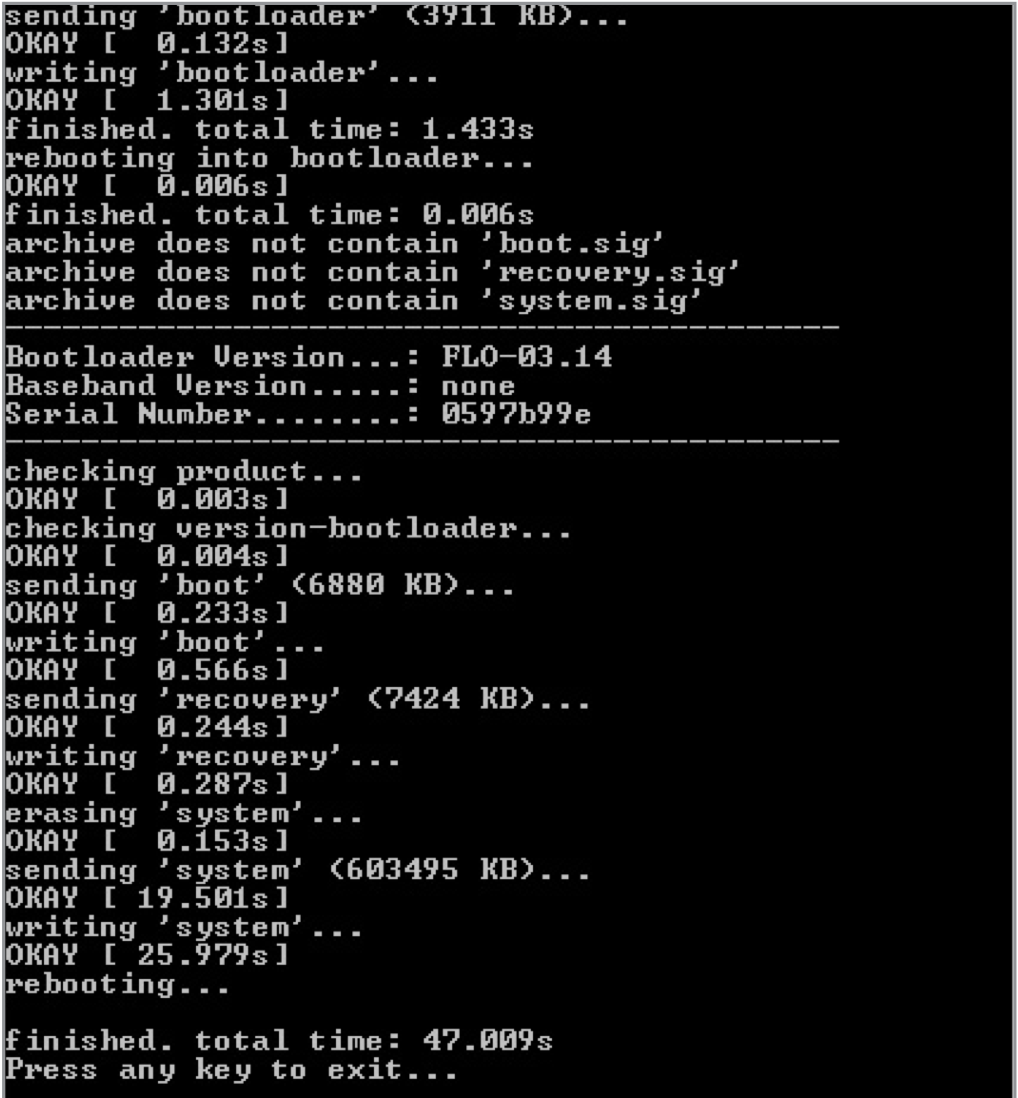
- faceți o resetare din recuperarea stocurilor (va duce la pierderea tuturor datelor) sau din TWRP (datele nu se vor pierde);
- flash de la recuperarea stocului prin sideload o imagine OTA completă în format ZIP, care, începând cu luna mai, Google a început să încarce pentru utilizare generală, ceea ce a simplificat considerabil viața multor utilizatori (datele nu vor fi pierdute);
- blițează imaginea de firmware completă eliminând mai întâi -w din scriptul flash-all.bat, pentru a nu pierde date.
PROBLEMA # 2. TELEFONUL NU SE ACTIVĂ
Când bateria este complet descărcată, este posibil ca telefonul să nu se aprindă chiar și după conectarea încărcătorului: după ce a atins câteva procente din încărcare, smartphone-ul va începe să se încarce, timp în care va goli bateria și va opri din nou. Pot exista mai multe soluții.
- Conectați încărcătorul de la un alt dispozitiv cu un curent mare, ideal 2A.
- Accesați bootloader-ul (de obicei volumul descărcat + puterea), apoi utilizați butonul "Power" pentru a confirma elementul Start selectat. Dacă nu ajută, atunci în modul de încărcare, selectați Reduceți volumul cu volumul, apoi confirmați cu butonul de pornire. Apoi, deconectați încărcătorul și reconectați-l în zece secunde. Pictograma bateriei ar trebui să apară pe ecran. După aceea, puteți încerca să porniți dispozitivul, după ce îi permiteți încărcarea a cel puțin o oră. Citiți mai multe pe pagina oficială de asistență.
- Porniți smartphone-ul de la ieșirea USB a computerului folosind o broască auto-creată. Pentru a face acest lucru, trebuie doar să găsiți orice cablu USB (potrivit de la mouse), să-l tăiați, apoi să atașați firul roșu la plusul bateriei, iar negrul la minus. Apoi, bateria ar trebui să fie pusă în funcțiune (cu fire conectate) și porniți smartphone-ul.
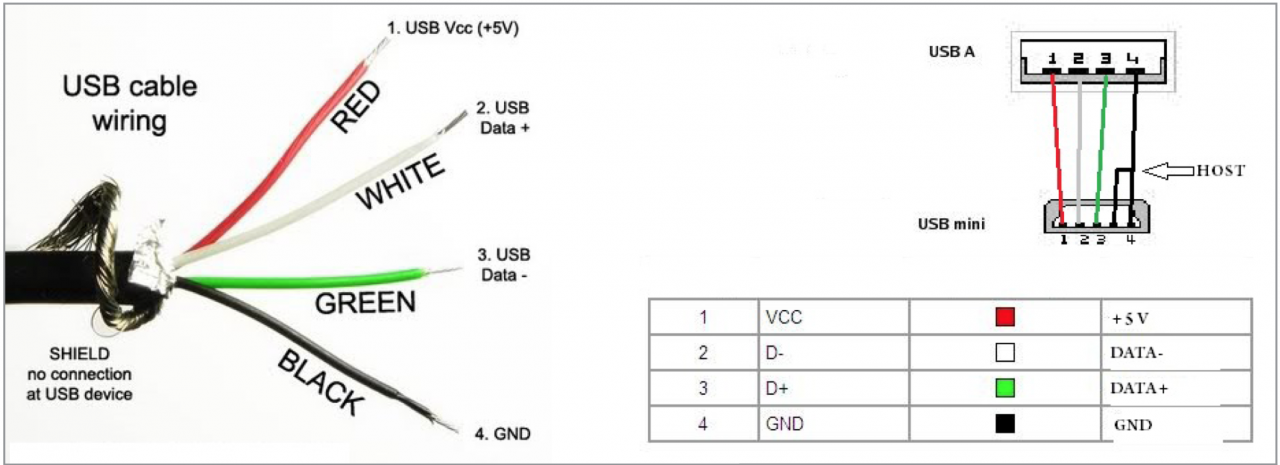 PROBLEMA # 3. TELEFONUL NU RING
PROBLEMA # 3. TELEFONUL NU RING
Dacă nu puteți efectua un apel sau smartphone-ul dvs. nu se vede deloc rețea mobilă, mai întâi ar trebui să verificați IMEI. Puteți face acest lucru apelând * # 06 #. Dacă au fost afișate zerouri în locul numărului, atunci IMEI a zburat. Cel mai simplu mod este să-l restaurați din backup, așa că vă recomand să îl faceți după ce ați citit articolul și să îl aruncați în nor. Piață de jocuri Există o mulțime de programe pentru crearea și restaurarea unor astfel de copii de rezervă, așa că nu mă voi baza pe ele. Puteți face același lucru cu mâinile tale. De exemplu, pentru Nexus 4 în emulatorul terminal sau din consolă, trebuie să introduceți următoarele comenzi:
Backup IMEI:
$ adb coajă & gt; su & gt; dd if \u003d / dev / block / mmcblk0p8 din \u003d / sdcard / m9kefs1 .img & gt; dd if \u003d / dev / block / mmcblk0p9 din \u003d / sdcard / m9kefs2 .img |
Repararea IMEI:
$ adb coajă & gt; su & gt; dd if \u003d / sdcard / m9kefs1 .img de \u003d / dev / block / mmcblk0p8 & gt; dd if \u003d / sdcard / m9kefs2 .img de \u003d / dev / block / mmcblk0p9 |
Nexus 5 nu are o partiție EFS separată. Prin urmare, trebuie să faceți o copie de rezervă a întregii secțiuni 12 și 13:
$ adb coajă & gt; su & gt; dd if \u003d / dev / block / mmcblk0p12 din \u003d / sdcard / modemst1 .img & gt; dd if \u003d / dev / block / mmcblk0p13 din \u003d / sdcard / modemst2 .img |
Recuperarea se efectuează după cum urmează:
$ adb coajă & gt; su & gt; dd if \u003d / sdcard / modemst1 .img de \u003d / dev / block / mmcblk0p12 & gt; dd if \u003d / sdcard / modemst2 .img de \u003d / dev / block / mmcblk0p13 |
Dar dacă nu există backup? Există o modalitate de a restabili IMEI în acest caz. Aveți nevoie de seturile de utilități EFS Professional și QPST, precum și de drivere Qualcomm pentru dispozitivul dvs. Mai întâi, s-a încărcat nucleul modificat, apoi telefonul este reîncărcat în modul de diagnostic cu comenzi
$ adb coajă & gt; su & gt; setprop sys .usb .config diag, adb |
După aceea, IMEI poate fi modificat. Instrucțiuni detaliate . Dacă nu există o casetă la îndemână, atunci IMEI poate fi găsit la Google în cont personal în fila Android.
În plus, trebuie să aflați codul SPC - un număr de șase cifre necesar pentru funcționarea programelor de servicii. Puteți face acest lucru după cum urmează. Ne descărcăm de pe piață și lansăm Nexus 5 Field Test Mode, facem clic pe trei puncte, apoi Setări (vizualizare), apoi selectăm LTE, edit, o fereastră va apărea cerând codul. După aceea, în consolă, introduceți:
Clipește imaginea completă pe Nexus 7 prin flash-all.bat fără opțiunea -w
Roșu - plus, negru - minus
& gt; adb shell & gt; logcat - d | grep "comandaId 200" |
Răspunsul va fi linii ale formularului:
& gt; 08 - 02 10: 16: 27.140 14401 14401 D LG_SVC_ITEMS: comanda getCommandsId 200 - START |
& gt; 08 - 02 10: 16: 27.185 14401 14401 D LG_SVC_ITEMS: comanda getCommandsId 200 \u003d 353662 - END |
unde șase cifre la sfârșit este codul dorit.

Fila Android cu IMEI în cont
![]()
Conectarea EFS Professional
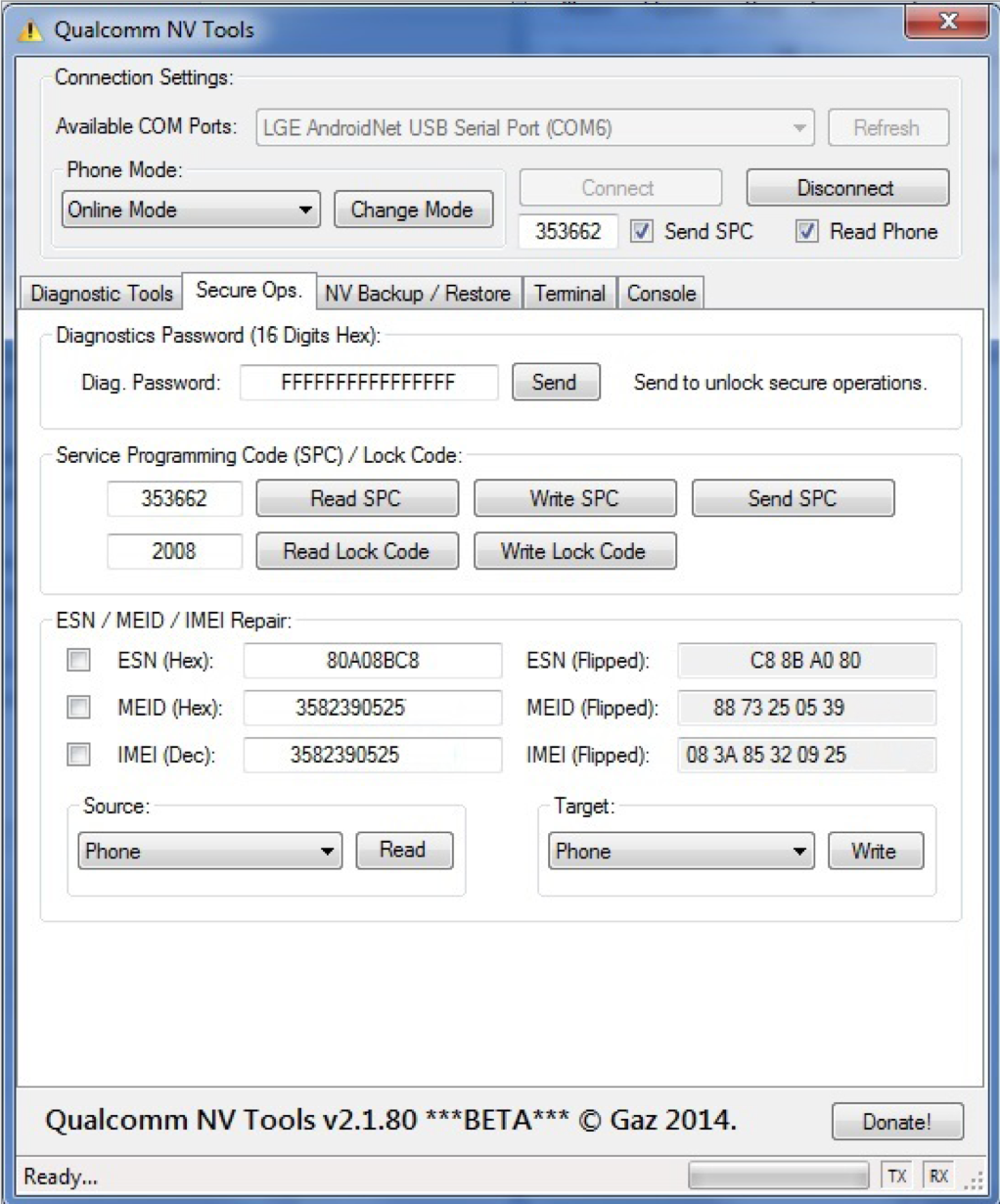
Utilitatea instrumentelor Qualcomm NV inclusă cu EFS Professional
PROBLEMA # 4. NU FUNCȚIONEAZĂ TACHSCRIN
Dacă nu renunțați la telefon, puteți deteriora ecranul și, prin urmare, ecranul tactil. În acest caz, mouse-ul conectat la smartphone prin intermediul adaptorului USBOTG vă va ajuta. De asemenea, puteți conecta dispozitivul la computer și puteți utiliza consola și ADB pentru a-l controla, așa cum am scris în articol. ADB va permite nu numai să lanseze aplicații, să trimită SMS și chiar să facă apeluri, ci și să emuleze apăsări pe ecran. Comenzile sunt următoarele:
Text - introduceți un șir;
keyevent - emulați apăsând un buton dur;
atinge - atinge locația specificată pe ecran;
swipe - glisați de la x1, y1 la x2, y2.
Același QPST poate fi activat pe Nexus 5 al frecvențelor modelului american D820 LTE adecvat pentru utilizare în Europa.
De exemplu, puteți scoate perdeaua cu notificări de acest fel (coordonatele sunt numărate din colțul din stânga sus):
Dacă numai o parte a ecranului nu funcționează, puteți schimba în mod arbitrar imaginea afișată prin comanda consolei wm overscan sau prin programul Shift Screen.
PROBLEMA # 5. USB NU funcționează
Dacă până Telefon USB se încarcă, dar atunci când este conectat, computerul nu vede dispozitivul, puteți face manipulări cu telefonul prin Wi-Fi. Pentru a face acest lucru, aveți nevoie de privilegii root și de aplicația WiFi ADB. Lansați aplicația, apăsați butonul și conectați-vă la smartphone folosind comanda de conectare și adresa IP afișată de aplicație:
Telefonul va porni. Pentru a asigura operabilitatea, puteți instala modulul GravityBox pentru cadrul Xposed și puteți activa opțiunea „Trezirea volumului” sau instalați kernelul cu suport DoubleTap2Wake. Pentru a putea opri ecranul (blocarea), trebuie să activați opțiunea „Faceți dublu clic pentru a dormi” în GravityBox.
Alte butoane hardware pot fi reasignate prin editarea unuia dintre fișierele / sistem / usr / keylayout. Pe Nexus 5 există câteva butoane dure, așa că voi da un exemplu cu un smartphone Micromax Q415. Are un aranjament foarte nefericit al butoanelor „Înapoi” și „Meniu”, dar este ușor să le schimbați dacă editați fișierul ft5x06_ts.kl:
cheia 158 ÎNAPOI
cheie 139 cheie APP_SWITCH 172 HOME
cheia 217 CAUTARE
tasta 249 MENU
Este suficient să indicați codul cheie 249 în prima linie și 158. în ultima linie.Puteți modifica orice alte butoane în același mod, inclusiv butoanele de volum (setările lor pot fi într-un alt fișier).
PROBLEMA # 7. CE SA FACI DACA ATI UITAT CODUL PIN
Să presupunem că ți-ai uitat codul PIN sau nu ai setat cheia de model sobru, sau prietenii tăi au glumit și au activat recunoașterea feței. Așadar, dacă dispozitivul este blocat din anumite motive, blocarea poate fi eliminată (cu condiția ca debugging-ul USB și privilegiile root sunt activate) prin aceeași consolă:
$ adb coajă & gt; su & gt; cd / date / sistem & gt; rm * .key |
Comanda va șterge toate parolele și chei grafice. Fișierele în sine, în funcție de modelul de firmware și dispozitiv, pot fi: gesture.key, password.key, cm_ gesture.key, personalpattern.key, personalbackuppin.key. Fișierele locksettings.db, locksettings.db-shm, locksettings.db-wal sunt, de asemenea, responsabile de blocare.
După aceasta, trebuie doar să reporniți dispozitivul și să introduceți orice cheie, parola. Dacă acest lucru nu ajută, puteți încerca următoarele:
$ adb coajă & gt; cd / data / data / com .android .provider .settings / baze de date & gt; Setări sqlite3 .db & gt; actualizați valoarea setată a sistemului \u003d 0 |
PROBLEMA # 8. SOLICITARE CONTAȚIE DE GOOGLE DUPĂ REZETAREA SETĂRILOR FABRICALE
Pe toate Nexus, începând cu Nexus 6, precum și pe multe dintre cele moderne telefoane Google iar producătorii au introdus un nou sistem de protecție a datelor utilizatorilor, numit Resetare din fabrică Protecție (FRP). Acum, după resetarea dispozitivului la setările din fabrică, la etapa inițială de configurare, utilizatorul va fi obligat să introducă date (adresa de mail și parola) din contul anterior la care este atașat telefonul.
Potrivit Google, o astfel de protecție face inutil furtul telefonului: un atacator care nu reușește să ridice o parolă va putea reseta dispozitivul la setările din fabrică prin recuperarea stocului, dar va rula pe acest ecran atunci când va porni.
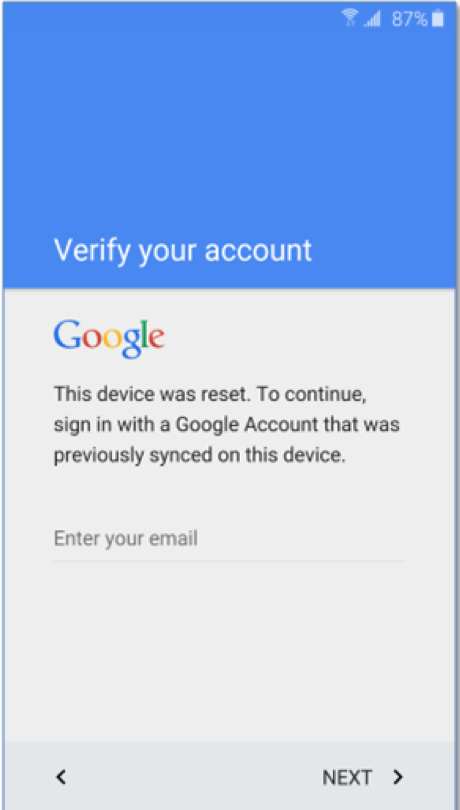
Dar ce zici de utilizatorii cinstiți care au uitat numele de utilizator și parola de pe dispozitiv? Ați configurat telefonul pentru părinți și ați uitat sigur e-mailul cu o parolă. Va veni la salvare canal YouTube Site-ul Rootjunky.com Canalul are multe instrucțiuni video despre cum să ocoliți protecția pe diferite dispozitive, inclusiv o actualizare de securitate din 1 iunie 2016 și firmware Android N previzualizare 4 dezvoltator.
Acestea se referă la faptul că trebuie să accesați browserul, să descărcați și să instalați programul QuickShortcutMaker, să găsiți Managerul de cont Google în acesta, să selectați Tip e-mail și parolă, faceți clic pe Încercați, trei puncte, apoi conectare browser. Apoi puteți introduce datele oricărui cont și reporniți dispozitivul. Expertul de instalare lansat nu va mai necesita Verificați contul.
adb shell make_ext4fs / dev / block / mmcblk0p16După aceea, dispozitivul ar trebui să funcționeze normal. Singurul negativ este că directorul / persist va fi gol, iar la fiecare repornire, adresele MAC de pe Wi-Fi și Bluetooth se vor schimba. Dacă acest lucru este critic, atunci se pot face pași suplimentari:
După cum puteți vedea, chiar și în cazul unor defecțiuni majore cu dispozitivul, este încă posibil, chiar și cu dificultate, să lucrați sau să obțineți informații importante din acesta. Și Nexus este aproape imposibil de ucis. Trebuie să încercăm într-adevăr să flash flash intenționat de pe alt dispozitiv sau să scoatem cablul în momentul firmware-ului. Sper că, cu acest articol, vă voi muta la studiul caracteristicilor interne și al principiilor de funcționare a dispozitivelor și va ajuta la salvarea nervilor în defalcarea viitoare.
Ultima actualizare până la 18 noiembrie 2016.
În primul caz, nu este nimic special să vă faceți griji, deoarece, cel mai probabil, cauza problemei a fost conflictul unor aplicații sau widgeturi și totul poate fi corectat revenind la setările din fabrică. Dacă smartphone-ul încă funcționează, deși cu diverse „artefacte”, acesta poate fi, de asemenea, remediat independent. În cel de-al treilea caz, este puțin probabil să se poată gestiona cu „puțină sânge” și va trebui să restaurați smartphone-ul prin computer folosind un dispozitiv special software-ulsau contactați centrul de service sau un guru computerizat familiar care știe să restaureze Android după ce firmware-ul nu a reușit.
Cum să întoarceți firmware-ul Android în fabrică
În primul rând, trebuie să o găsiți. Acest lucru nu va fi dificil de făcut, întrucât producătorii populari de gadgeturi mobile postează pe site-urile lor oficiale versiuni actuale firmware pentru toate modelele de smartphone-uri și tablete. În același loc, software-ul necesar este deseori prezentat și ghid detaliatcum să se întoarcă firmware din fabrică Android. Dacă nu există, acesta poate fi găsit cu ușurință pe Internet, indicând numele exact și modelul dispozitivului.
Rollback "brut" versiune nouă firmware stabil - cel mai simplu mod de a repara smartphone-ul dvs. după o actualizare nereușită. Cu excepția cazului în care, desigur, utilizatorul are o copie de rezervă făcută în avans. Trebuie menționat că chiar și Google recent, recomandă cu siguranță să faceți o copie de rezervă a sistemului înainte de fiecare actualizare, iar această propunere nu trebuie neglijată. Mai mult, toată funcționalitatea necesară este inclusă în firmware și, dacă doriți, puteți utiliza programe speciale din google play. Acest lucru nu va dura atât de mult timp, dar îl va salva pe utilizator de pierderea de date valoroase și alte probleme care pot apărea dacă actualizarea nu reușește.

Utilități populare pentru backup și restaurare a unui sistem Android
Copie de rezervă din titan
Unul dintre cele mai vechi și populare software de backup și recuperare a datelor. Are o funcționalitate foarte largă, care este în același timp avantajul și dezavantajul său. Acesta din urmă este că dacă activați accidental procesul greșit, este posibil să nu obțineți rezultatul dorit sau să faceți și mai mult rău. Prin urmare, înainte de a restabili firmware-ul pe Android cu ajutorul său, trebuie să găsiți instrucțiunile adecvate și să-l urmați cu strictețe.
Notă importantă: programul rulează numai în numele superuserului ().
Backup & Restaurare ușoară
De asemenea, o opțiune foarte bună. Capacitățile acestui utilitar sunt chiar mai largi decât precedentul, deoarece puteți copia totul, de la aplicații la contacte, marcaje, evenimente din calendar și machete de tastatură de limbă. Mai mult, „backup” poate fi salvat fie pe un smartphone, fie trimis în „cloud”, fie pe un computer. În general, totul este oferit.
Cum să clipești Android prin recuperare
Recuperare ClockworkMod - Aceasta este o aplicație obligatorie. Este o alternativă mult mai avansată la utilitatea de recuperare standard prezentă în sistemul de operare implicit. Dacă acesta din urmă poate șterge doar memoria cache și efectua actualizări, atunci ClockworkMod Recovery permite următoarele:
- editați componentele sistemului prin SDK Android;
- creează o imagine completă a sistemului și folosește-o ca copie de rezervă;
- instalați firmware-uri terțe;
- actualizați utilitățile sistemului hotelier;
- creați și editați partiții în sistemul de fișiere.
Descărcați ClockworkMod Recovery pentru Android
CMR este aplicație populară, deci există versiuni pentru aproape toate modelele de smartphone-uri. Cum să flash flash Android prin recuperare cu folosind ClockworkMod Recuperare? Instrucțiunea, de fapt, este foarte simplă și toată lucrarea se face în mai multe etape:




